如何将Excel中的内容转换为Word格式
怎样把Excel转换成Word?

怎样把Excel转换成Word?
1. 使用“插入对象”功能
Word和Excel是Microsoft Office套件中两个常用的程序。
若
要将Excel表格转换为Word文档,可以使用Word的“插入对象”功能。
下面是具体步骤:
1. 打开Word文档,定位到你想要插入Excel表格的部位。
2. 在Word菜单栏上的“插入”选项中,点击“对象”。
3. 在弹出的“对象”对话框中,选择“从文件”选项卡。
4. 点击“浏览”按钮,选择要插入的Excel文件,并点击“插入”。
5. 点击“确定”完成插入。
2. 使用截图工具
如果你只需要将Excel表格中的内容作为图片插入到Word文档中,可以使用截图工具。
以下是具体步骤:
1. 打开Excel表格,并定位到要截图的区域。
2. 使用Windows操作系统自带的截图工具(按下Win + Shift + S快捷键),或者使用其他截图工具进行截图。
3. 打开Word文档,将剪贴板中的截图粘贴到合适的位置。
注意:截图后,Excel表格中的内容将以图片形式插入到Word 文档中,无法编辑。
如果你需要以表格形式保留Excel数据的可编辑性,建议使用方法一。
这些方法适用于将Excel表格转换为Word文档。
根据你的需求,选择适合的方法即可。
怎样将excel表格变成word

怎样将excel表格变成word如何把电子表格的文件变成word文档?接下来由店铺为大家推荐excel表格变成word的方法,希望对你有所帮助!excel表格变成word的方法:由于电子表格本身带有「电子表格格式」,如果直接用复制的方式转移到「Word」,往往会把「格式」也一并复制过去变成很难调整或是格式不符使用。
除非将电子表格的内容全部复制到「Word」后,再以全选方式(Ctrl+A)后,并选择「清除格式」,然后再予重新调整适用的格式,另一种方式为将电子表格的内容全部复制到「附件」内的「记事本」「记事本」会自动将格式全部清除,再做一次复制转移到「Word」打开所选表格,全选:ctrl+a,复制:ctrl+c,然后打开一个word,单击右键,选择性粘贴,根据你所需要的格式选择。
带格式文本是有单元格的,如果不需要单元格的,就选无格式文本,对于用惯了excel的人来说,直接用word制表调整起来很不方便,当前普遍的做法是:先用excel把表格做出来,然后再粘到word里。
可是粘过去后格式全变了,还得重新进行调试,到最后还不一定能调整好,费时又费力。
其实,完全可以按下述方法进行转换。
首先,用excel编辑好一个表格,然后点“文件”----“另存为web页”。
web页就是网页文件,在“保存选项”处把“保存整个工作簿”调整成“选择:工作表”,把默认文件名“page.htm”根据实际情况改成你所需要的名字,如:“工作表.htm”,点“保存”。
注意,在改名时绝对不可以把后面的.htm去掉,只要改“.”前面的部分就可以了。
找到刚才保存好的“工作表.htm”,如果所安装的操作系统是windows xp或windows 2000,你可以在文件上面直接点鼠标右键,选择“打开方式”最下面的-----“打开程序”选项,在列表中找到“word”,选中并确定。
如果你所使用的操作系统是windows 98,则操作方法略有不同,需要在“工作表.htm”上按住shift键的同时点鼠标右键,之后再进行上述操作。
excel表格数据转换成文本的方法

excel表格数据转换成文本的方法
要将 Excel 表格中的数据转换为文本,可以使用以下几种方法:
1. 使用公式:在一个空白单元格中输入 "=TEXT(单元格引用, "格式代码")" ,将单元格引用替换为要转换为文本的单元格,
格式代码根据需要选择合适的格式。
然后按 Enter 键,Excel
将显示转换后的文本。
可以复制该公式并应用到其他单元格。
2. 使用数据转换功能:选择需要转换的单元格范围,然后依次点击 "数据" -> "文本到列",在弹出的向导中选择 "分隔符" 选项,并根据需要选择合适的分隔符和数据格式,最后点击 "完成" 完成转换。
3. 使用复制和粘贴功能:选择需要转换的单元格范围,然后按下 Ctrl + C 复制数据,将光标移动到目标区域的左上角单元格,按下 Ctrl + Shift + V 打开粘贴选项,选择 "值" 选项,然后点
击 "确定" 完成粘贴。
4. 使用 VBA 宏:如果需要在多个工作簿或工作表中进行数据
转换,可以使用 VBA 编写宏来自动完成。
具体的 VBA 代码
可以根据具体需求进行编写,可以使用循环结构遍历要转换的单元格,并使用 VBA 的 Text 函数或复制粘贴功能将数据转换为文本。
这些方法可以根据具体需求选择使用,选择合适的方法可以提高转换效率。
excel可以转换成word
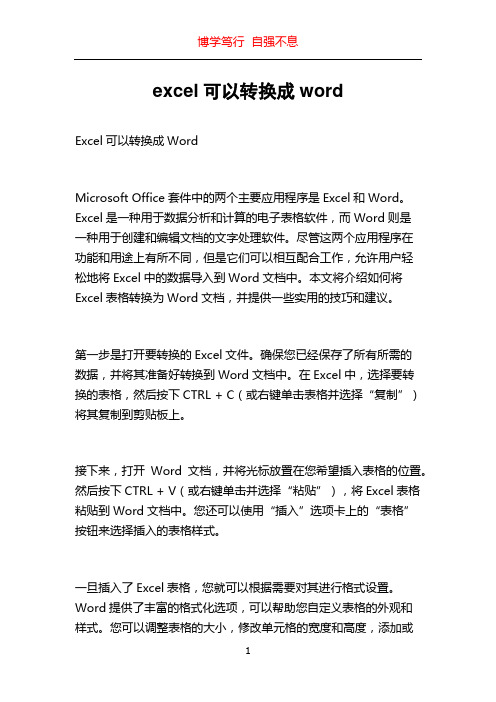
excel可以转换成wordExcel可以转换成WordMicrosoft Office套件中的两个主要应用程序是Excel和Word。
Excel是一种用于数据分析和计算的电子表格软件,而Word则是一种用于创建和编辑文档的文字处理软件。
尽管这两个应用程序在功能和用途上有所不同,但是它们可以相互配合工作,允许用户轻松地将Excel中的数据导入到Word文档中。
本文将介绍如何将Excel表格转换为Word文档,并提供一些实用的技巧和建议。
第一步是打开要转换的Excel文件。
确保您已经保存了所有所需的数据,并将其准备好转换到Word文档中。
在Excel中,选择要转换的表格,然后按下CTRL + C(或右键单击表格并选择“复制”)将其复制到剪贴板上。
接下来,打开Word文档,并将光标放置在您希望插入表格的位置。
然后按下CTRL + V(或右键单击并选择“粘贴”),将Excel表格粘贴到Word文档中。
您还可以使用“插入”选项卡上的“表格”按钮来选择插入的表格样式。
一旦插入了Excel表格,您就可以根据需要对其进行格式设置。
Word提供了丰富的格式化选项,可以帮助您自定义表格的外观和样式。
您可以调整表格的大小,修改单元格的宽度和高度,添加或删除行和列等。
此外,Word还提供了各种表格样式和主题,可以使您的表格更加专业和美观。
在转换表格时,还可以使用Excel的功能和公式。
例如,如果您在Excel中创建了一个包含公式的表格,这些公式将被保留并在Word 中正确计算。
这对于在文档中显示数据的更新非常有用,因为Word文档中的表格将随着Excel数据的更改而自动更新。
除了将整个表格转换为Word文档外,您还可以选择将Excel数据转换为Word表格。
这对于只需要一部分数据或想要更精确地控制数据呈现方式的用户非常有用。
要将Excel数据转换为Word表格,首先在Excel中选择所需的数据范围。
然后按下CTRL + C将其复制到剪贴板。
excel转word的方法

excel转word的方法在日常工作中,我们经常会遇到需要将Excel表格转换成Word文档的情况。
这种转换不仅可以美化数据的呈现形式,还可以方便我们在文档中对数据进行进一步的编辑和整理。
那么,接下来我将介绍一种简单而有效的方法,来帮助大家实现Excel转Word的操作。
首先,我们需要打开Excel表格,选择需要转换的数据。
在选择完毕后,可以通过复制(Ctrl+C)或剪切(Ctrl+X)的方式将数据复制到剪贴板中。
接下来,打开Word文档,找到需要插入Excel数据的位置。
在该位置上单击鼠标右键,选择“粘贴”选项,然后选择“特殊粘贴”。
在弹出的对话框中,选择“粘贴链接”选项。
这样一来,我们就可以将Excel表格数据以链接的形式嵌入到Word文档中。
这种方式的好处在于,一旦Excel表格中的数据发生变化,Word文档中的数据也会随之更新,无需手动重新粘贴。
如果需要对Excel数据在Word文档中的显示形式进行调整,可以通过“表格工具”来进行格式化。
在插入Excel数据后,Word会自动切换到“表格工具”选项卡,通过该选项卡可以对表格的样式、布局等进行调整。
另外,如果需要在Word文档中对Excel数据进行进一步的编辑,可以直接在Word中对表格进行操作。
Word提供了丰富的表格编辑功能,包括插入行列、合并单元格、设置边框样式等,可以满足我们对数据呈现形式的各种需求。
最后,为了确保转换后的Word文档能够保持良好的可读性和美观度,我们还可以对文档进行最后的排版和调整。
这包括设置合适的页面边距、选择适合的字体和字号、调整段落间距等。
通过以上的操作,我们就可以轻松地实现Excel转Word的过程。
这种方法不仅简单高效,而且能够保持数据的同步更新和灵活编辑。
希望这些方法能够帮助到大家,让工作变得更加便捷和高效。
excel文档转换为word格式的教程
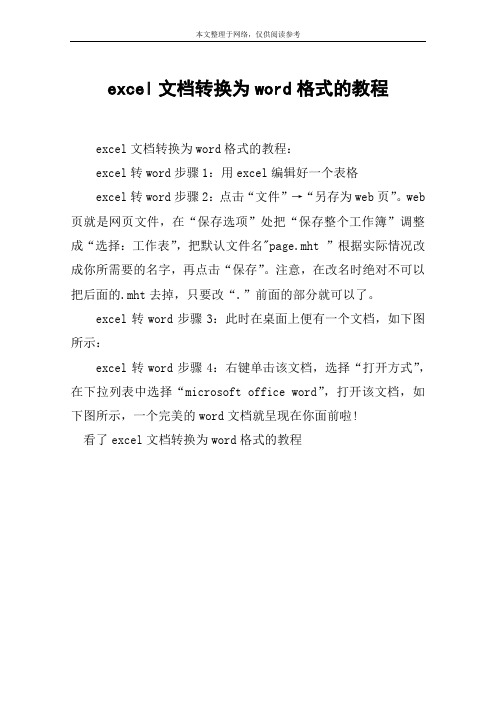
本文整理于网络,仅供阅读参考
excel文档转换为word格式的教程
excel文档转换为word格式的教程:
excel转word步骤1:用excel编辑好一个表格
excel转word步骤2:点击“文件”→“另存为web页”。
web 页就是网页文件,在“保存选项”处把“保存整个工作簿”调整成“选择:工作表”,把默认文件名"page.mht ”根据实际情况改成你所需要的名字,再点击“保存”。
注意,在改名时绝对不可以把后面的.mht去掉,只要改“.”前面的部分就可以了。
excel转word步骤3:此时在桌面上便有一个文档,如下图所示:
excel转word步骤4:右键单击该文档,选择“打开方式”,在下拉列表中选择“microsoft office word”,打开该文档,如下图所示,一个完美的word文档就呈现在你面前啦!
看了excel文档转换为word格式的教程。
如何将excel转换成word文档
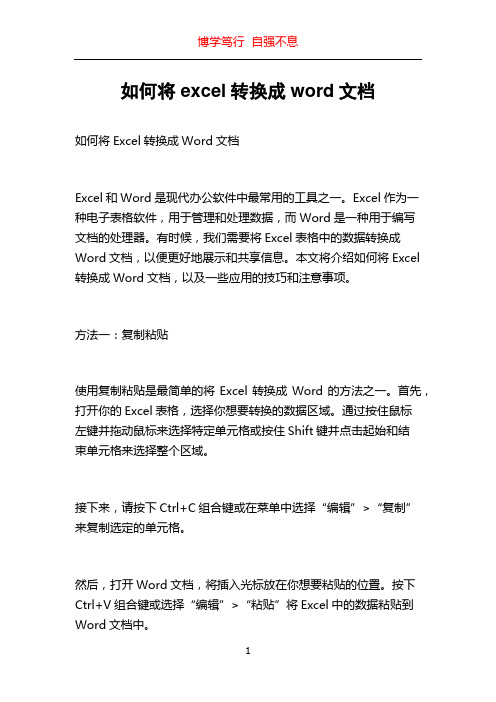
如何将excel转换成word文档如何将Excel转换成Word文档Excel和Word是现代办公软件中最常用的工具之一。
Excel作为一种电子表格软件,用于管理和处理数据,而Word是一种用于编写文档的处理器。
有时候,我们需要将Excel表格中的数据转换成Word文档,以便更好地展示和共享信息。
本文将介绍如何将Excel 转换成Word文档,以及一些应用的技巧和注意事项。
方法一:复制粘贴使用复制粘贴是最简单的将Excel转换成Word的方法之一。
首先,打开你的Excel表格,选择你想要转换的数据区域。
通过按住鼠标左键并拖动鼠标来选择特定单元格或按住Shift键并点击起始和结束单元格来选择整个区域。
接下来,请按下Ctrl+C组合键或在菜单中选择“编辑”>“复制”来复制选定的单元格。
然后,打开Word文档,将插入光标放在你想要粘贴的位置。
按下Ctrl+V组合键或选择“编辑”>“粘贴”将Excel中的数据粘贴到Word文档中。
这种方法的优点是简单易行,适用于较小的数据集。
但是,复制粘贴可能导致格式丢失或单元格边界不一致。
如果你的Excel表格具有特定的格式或需要在Word文档中进行格式调整,那么可以考虑使用下面的方法。
方法二:使用链接使用链接功能可以在Word文档中保持Excel数据的实时更新。
这对于需要经常更新数据或跟踪变动的文档非常有用。
首先,打开Excel表格,选择你想要链接到Word文档的数据区域。
按下Ctrl+C组合键或选择“编辑”>“复制”来复制选定的区域。
然后,打开Word文档,并将插入光标放在你想要插入链接的位置。
在菜单中选择“编辑”>“链接”或按下Ctrl+K组合键打开“链接”对话框。
选择“从文件”选项卡,找到你的Excel文件并选择它。
然后,在“链接”对话框中,你可以选择链接的方式。
如果选择“链接到”选项,Word将在文档中插入一个链接图标,并在你点击图标时更新数据。
wps中excel表格怎么转word文档格式
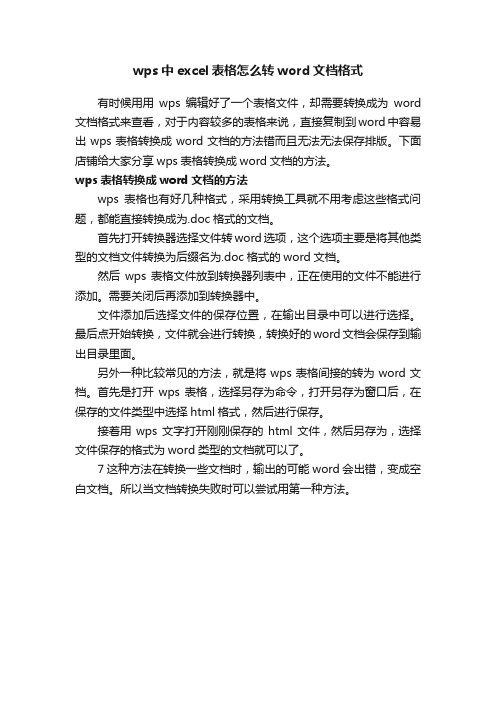
wps中excel表格怎么转word文档格式
有时候用用wps编辑好了一个表格文件,却需要转换成为word 文档格式来查看,对于内容较多的表格来说,直接复制到word中容易出wps表格转换成word文档的方法错而且无法无法保存排版。
下面店铺给大家分享wps表格转换成word文档的方法。
wps表格转换成word文档的方法
wps表格也有好几种格式,采用转换工具就不用考虑这些格式问题,都能直接转换成为.doc格式的文档。
首先打开转换器选择文件转word选项,这个选项主要是将其他类型的文档文件转换为后缀名为.doc格式的word文档。
然后wps表格文件放到转换器列表中,正在使用的文件不能进行添加。
需要关闭后再添加到转换器中。
文件添加后选择文件的保存位置,在输出目录中可以进行选择。
最后点开始转换,文件就会进行转换,转换好的word文档会保存到输出目录里面。
另外一种比较常见的方法,就是将wps表格间接的转为word文档。
首先是打开wps表格,选择另存为命令,打开另存为窗口后,在保存的文件类型中选择html格式,然后进行保存。
接着用wps文字打开刚刚保存的html文件,然后另存为,选择文件保存的格式为word类型的文档就可以了。
7这种方法在转换一些文档时,输出的可能word会出错,变成空白文档。
所以当文档转换失败时可以尝试用第一种方法。
如何进行Excel格式转换 Excel转换word怎么操作
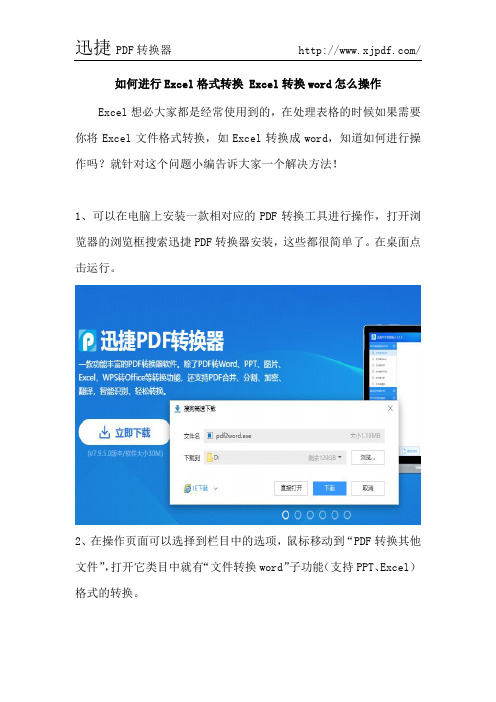
如何进行Excel格式转换 Excel转换word怎么操作Excel想必大家都是经常使用到的,在处理表格的时候如果需要你将Excel文件格式转换,如Excel转换成word,知道如何进行操作吗?就针对这个问题小编告诉大家一个解决方法!
1、可以在电脑上安装一款相对应的PDF转换工具进行操作,打开浏览器的浏览框搜索迅捷PDF转换器安装,这些都很简单了。
在桌面点击运行。
2、在操作页面可以选择到栏目中的选项,鼠标移动到“PDF转换其他文件”,打开它类目中就有“文件转换word”子功能(支持PPT、Excel)格式的转换。
3、选择完转换的功能之后,找到“添加文件”的选项,点击后在跳转出来的文件夹中找到对应转换的Excel文件,将它添加到转换列表中然后再进行下一步。
4、添加文件列表中的文件可以进行这样的操作,添加的文件后面有个“全部”字样,可以设置一下转换的页面范围,需要可以操作这一步。
5、转换格式之前可以设置一下转换之后文件的保存路径,在如图所示的位置,选择自定义后点击浏览框设置它的路径。
最后选择下方的按钮进行转换。
6、转换过程中文件后面的状态栏完成100%就表示转换成功了。
这时候点击“打开”即可进入到转换之后文件里面,这就是转换格式后的文件。
想必大家看完小编的操作和描述应该都明白了如何将Excel转换成word格式了吧!一些其它格式的转换也可以去试着去操作一遍,说不一定对自己还有用呢?。
excel文档转成word文档的方法
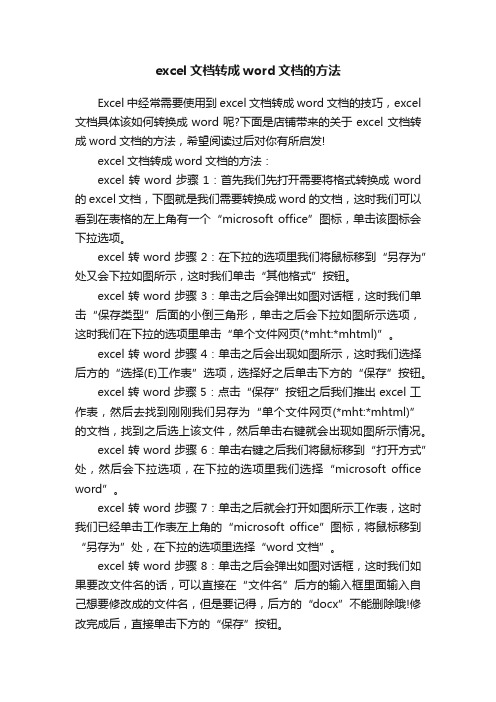
excel文档转成word文档的方法Excel中经常需要使用到excel文档转成word文档的技巧,excel 文档具体该如何转换成word呢?下面是店铺带来的关于excel文档转成word文档的方法,希望阅读过后对你有所启发!excel文档转成word文档的方法:excel转word步骤1:首先我们先打开需要将格式转换成word 的excel文档,下图就是我们需要转换成word的文档,这时我们可以看到在表格的左上角有一个“microsoft office”图标,单击该图标会下拉选项。
excel转word步骤2:在下拉的选项里我们将鼠标移到“另存为”处又会下拉如图所示,这时我们单击“其他格式”按钮。
excel转word步骤3:单击之后会弹出如图对话框,这时我们单击“保存类型”后面的小倒三角形,单击之后会下拉如图所示选项,这时我们在下拉的选项里单击“单个文件网页(*mht:*mhtml)”。
excel转word步骤4:单击之后会出现如图所示,这时我们选择后方的“选择(E)工作表”选项,选择好之后单击下方的“保存”按钮。
excel转word步骤5:点击“保存”按钮之后我们推出excel工作表,然后去找到刚刚我们另存为“单个文件网页(*mht:*mhtml)”的文档,找到之后选上该文件,然后单击右键就会出现如图所示情况。
excel转word步骤6:单击右键之后我们将鼠标移到“打开方式”处,然后会下拉选项,在下拉的选项里我们选择“microsoft office word”。
excel转word步骤7:单击之后就会打开如图所示工作表,这时我们已经单击工作表左上角的“microsoft office”图标,将鼠标移到“另存为”处,在下拉的选项里选择“word文档”。
excel转word步骤8:单击之后会弹出如图对话框,这时我们如果要改文件名的话,可以直接在“文件名”后方的输入框里面输入自己想要修改成的文件名,但是要记得,后方的“docx”不能删除哦!修改完成后,直接单击下方的“保存”按钮。
Excel文档转换成word文档

Excel文档转换成word文档
一般的excel文档,只需要复制,在word里面粘贴就ok,如成绩.xls转换成成绩.doc。
遇到宽表格,如排序.xls,如果直接进行复制粘贴,效果就如排序1.doc,显示不出整个表格页面。
可以通过如下步骤进行设置:
1、打开需要转换的excel文档排序.xls;
2、点击“文件”---“另存为网页”:在“保存选项”处把“保存整个工作簿”调整为“选择:工作表”,保存类型默认为“网页”,如排序2.htm。
3、右键单击排序2.htm,选择打开方式为“word”,用word程序打开该文件后,直接点击“文件”—“另存为”,保存类型选成“word文档”,再点击保存即可,如排序3.doc。
excel怎么转换成word格式?excel转换成word格式方法

excel怎么转换成word格式?excel转换成word格式⽅法
Microsoft Excel 2019 for Mac v16.48 中⽂激活独⽴版(附激活⼯具)
类型:办公软件
⼤⼩:845.6MB
语⾔:简体中⽂
时间:2021-04-27
查看详情
excel怎么转换成word格式?⼯作中难免会有需要将Excel表格转换成Word⽂档的时候,可能⼤多数⼈的做法是直接将excel表格复制到word⾥,可是粘到Word后表的格式全变了,还得重新进⾏调整格式,这也太⿇烦了,所以今天⼩编叫⼤家可以直接转换并且效果不错的⽅法。
excel如何转换成word格式
1、打开excel⽂件,点击三横⽂件,点击输出为PDF。
2、选择需要转化的表格后,点击开始输出。
3、打开输出的pdf⽂件后,点击PDF赚office⾥的PDF转word即可。
以上就是excel怎么转换成word格式?excel转换成word格式⽅法的详细内容,更多关于excel转换成word格式的资料请关注其它相关⽂章!。
将excel表格转换成文本格式操作指南

将excel表格转换成文本格式操作指南步骤一:选中要设置为文本格式的单元格
首先,在Excel中选中要设置为文本格式的单元格。
单击所选单元格后,确保该单元格处于活动状态。
步骤二:找到"格式单元格"菜单
接下来,找到Excel菜单栏中的“开始”选项卡,然后点击菜单栏中的“数字”下拉菜单。
在“数字”下拉菜单中,找到并单击“常规”选项,这将显示单元格中的值为文本。
步骤三:使用函数
如果需要将Excel数据转换为文本格式,可以使用TEXT函数进行转换。
在要转换的单元格中输入以下公式:=TEXT(A1, 0);其中,A1是要转换的单元格, 0为转换后的格式。
如果想要将多个单元格转换为文本格式,则将此公式应用于每个单元格。
步骤四:使用文本转列向导
如果Excel数据没有清晰的分隔符,我们可以使用Excel的文本转列功能来将数据以文本格式进行呈现。
步骤五:使用格式化单元格
Excel还提供另一个在单元格中包含文本格式的选项,这个选项是使用格式化单元格命令来实现的。
要使用格式化命令,请选择要添加格式的单元格或单元格范围,然后单击Excel菜单栏中的“开始”选项卡。
接下来,单击格式化单元格,然后选择“文本”选项,这将将所选单元格设置为文本格式。
excel表格内容转word形式的方法
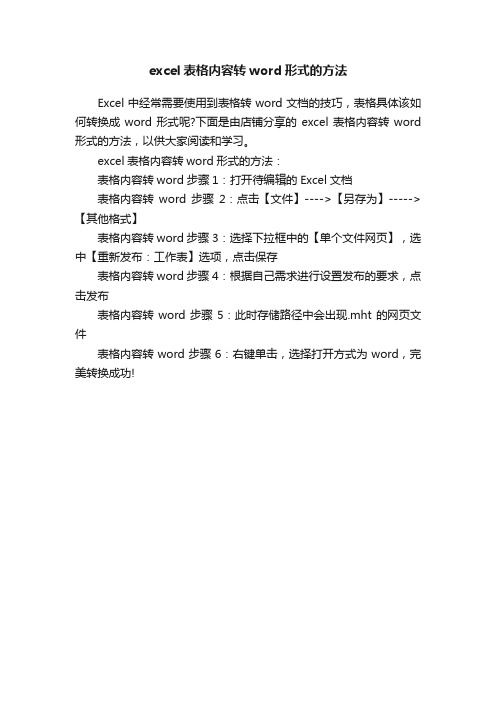
excel表格内容转word形式的方法
Excel中经常需要使用到表格转word文档的技巧,表格具体该如何转换成word形式呢?下面是由店铺分享的excel表格内容转word 形式的方法,以供大家阅读和学习。
excel表格内容转word形式的方法:
表格内容转word步骤1:打开待编辑的Excel文档
表格内容转word步骤2:点击【文件】---->【另存为】----->【其他格式】
表格内容转word步骤3:选择下拉框中的【单个文件网页】,选中【重新发布:工作表】选项,点击保存
表格内容转word步骤4:根据自己需求进行设置发布的要求,点击发布
表格内容转word步骤5:此时存储路径中会出现.mht的网页文件
表格内容转word步骤6:右键单击,选择打开方式为word,完美转换成功!。
怎样将Excel表格完美转换成word文档
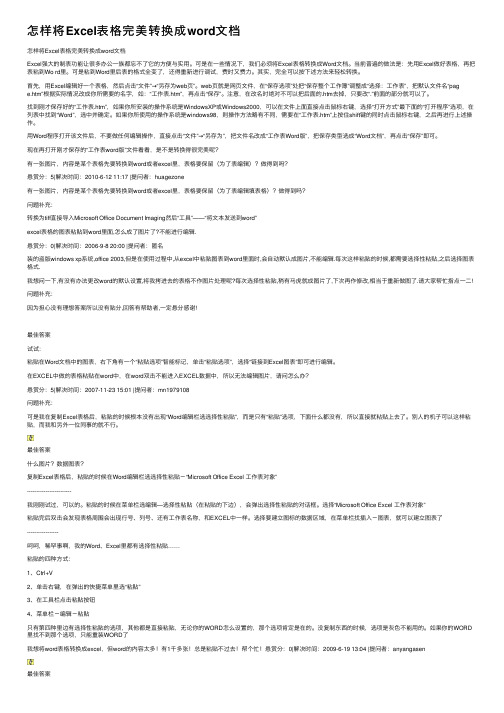
怎样将Excel表格完美转换成word⽂档怎样将Excel表格完美转换成word⽂档Excel强⼤的制表功能让很多办公⼀族都忘不了它的⽅便与实⽤。
可是在⼀些情况下,我们必须将Excel表格转换成Word⽂档。
当前普遍的做法是:先⽤Excel做好表格,再把表粘到Wo rd⾥。
可是粘到Word⾥后表的格式全变了,还得重新进⾏调试,费时⼜费⼒。
其实,完全可以按下述⽅法来轻松转换。
⾸先,⽤Excel编辑好⼀个表格,然后点击“⽂件”→“另存为web页”。
web页就是⽹页⽂件,在“保存选项”处把“保存整个⼯作簿”调整成“选择:⼯作表”,把默认⽂件名“page.htm”根据实际情况改成你所需要的名字,如:“⼯作表.htm”,再点击“保存”。
注意,在改名时绝对不可以把后⾯的.htm去掉,只要改“.”前⾯的部分就可以了。
找到刚才保存好的“⼯作表.htm”,如果你所安装的操作系统是WindowsXP或Windows2000,可以在⽂件上⾯直接点击⿏标右键,选择“打开⽅式”最下⾯的“打开程序”选项,在列表中找到“Word”,选中并确定。
如果你所使⽤的操作系统是windows98,则操作⽅法略有不同,需要在“⼯作表.htm”上按住shift键的同时点击⿏标右键,之后再进⾏上述操作。
⽤Word程序打开该⽂件后,不要做任何编辑操作,直接点击“⽂件”→“另存为”,把⽂件名改成“⼯作表Word版”,把保存类型选成“Word⽂档”,再点击“保存”即可。
现在再打开刚才保存的“⼯作表word版”⽂件看看,是不是转换得很完美呢?有⼀张图⽚,内容是某个表格先要转换到word或者excel⾥,表格要保留(为了表编辑)?做得到吗?悬赏分:5|解决时间:2010-6-12 11:17 |提问者:huagezone有⼀张图⽚,内容是某个表格先要转换到word或者excel⾥,表格要保留(为了表编辑填表格)?做得到吗?问题补充:转换为tiff直接导⼊Microsoft Office Document Imaging然后“⼯具”——“将⽂本发送到word”excel表格的图表粘贴到word⾥⾯,怎么成了图⽚了?不能进⾏编辑.悬赏分:0|解决时间:2006-9-8 20:00 |提问者:匿名装的盗版windows xp系统,office 2003,但是在使⽤过程中,从excel中粘贴图表到word⾥⾯时,会⾃动默认成图⽚,不能编辑.每次这样粘贴的时候,都需要选择性粘贴,之后选择图表格式.我想问⼀下,有没有办法更改word的默认设置,将我拷进去的表格不作图⽚处理呢?每次选择性粘贴,稍有马虎就成图⽚了,下次再作修改,相当于重新做图了.请⼤家帮忙指点⼀⼆!问题补充:因为担⼼没有理想答案所以没有贴分,回答有帮助者,⼀定悬分感谢!最佳答案试试:粘贴在Word⽂档中的图表,右下⾓有⼀个“粘贴选项”智能标记,单击“粘贴选项”,选择“链接到Excel图表”即可进⾏编辑。
EXcel如何转换成Word?两个方法教你搞定
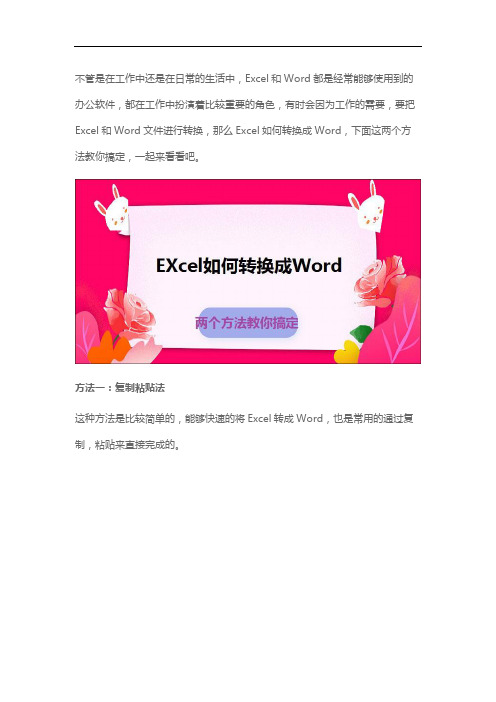
不管是在工作中还是在日常的生活中,Excel和Word都是经常能够使用到的办公软件,都在工作中扮演着比较重要的角色,有时会因为工作的需要,要把Excel和Word文件进行转换,那么Excel如何转换成Word,下面这两个方法教你搞定,一起来看看吧。
方法一:复制粘贴法
这种方法是比较简单的,能够快速的将Excel转成Word,也是常用的通过复制,粘贴来直接完成的。
操作方法:
把Excel表格复制,并在Word空白处右键,“粘贴选项”中选择“链接与保留源格式”,这样就Excel表格粘贴到Word中了。
注:当Excel数据更改时,全选表格,右键选择“更新链接”,Word中的数据也会同步更新了。
方法二:工具软件转换法
借助工具:迅捷PDF转换器
立即下载
操作方法:
第一步:打开迅捷PDF转换器软件,进入到软件的功能页面选择【PDF转换成其他文件】,这里的其他文件有好几种格式,支持PDF,XlSX,,XlS,,PPT等格式。
第二步:将要转换的Excel文件添加进去,可点击软件下方的【添加文件】或是【添加文件夹】都可把文件添加到软件中去,添加好之后可对排列方式,转换格式,及转换模式进行设置。
第三步:设置好之后可点击【开始转换】,等转换的状态为满格的时候就是转换成功啦,这时也可以分享给你的小伙伴们哦,点击软件上方的“分享”即可哦。
注:迅捷PDF转换器在对Excel转换成Word的时候,能够批量进行转换,可以改善工作效率,而上面的方法一是不能够批量进行转换的,如果大家在工作中需要把Excel批量转换为Word,那就选择迅捷PDf转换器吧。
好了,以上就是给大家介绍的两个简单的方法啦,希望能够帮助到大家,小伙伴们赶紧去看看自己都学会了吗?。
轻松实现Excel不变形转换成Word

轻松实现Excel不变形转换成Word
Excel和word都是最常用的办公软件,各有优点,但有时候需要将Excel表格转成Word,或者放到Word文档中,比如要进行邮件合并、论文表格数据插入等都需要转换成word。
如果您直接复制粘贴就要在word里重新调整非常耗时耗力,显然不是我们想要的,下面就是通过简单的两步操作就可以保留Excel格式轻松将表格转成Word。
第一步将Excel表格转成PDF
调整页边距和列宽,将表格出现在打印预览的整个页面上,如图:
这时可以选择另存为PDF,或者打印机选择Adobe PDF(如已安装专业版PDF)
第二步将PDF另存或者转换为Word
如果已经安装专业版PDF,可以直接打开上面保存的PDF,然后另存Word,如果没有专业版的PDF,可以通过在线转换,很多网站都提供类似的免费服务。
通过这样转换后就可以轻松实现Excel不变形转换成Word文件,方便在Word中编辑或者插入到现有的Word文件中。
下图为转换效果。
